如何修复 Windows 10 上的 Google Chrome 屏幕闪烁?
 2022/06/01
2022/06/01
 2271
2271
一些 Windows 10 上的 Google Chrome 用户在使用 Web 浏览器时报告了一段时间的屏幕闪烁问题。
该问题最早可追溯到 2018 年 1 月,最近的错误报告表明该问题直到现在才得到解决。
屏幕闪烁并不是一些 Chrome 用户在 Windows 10 上遇到的唯一问题。其他问题包括Chrome 的黑屏问题或黑底栏问题,或Chrome 字体显示问题。
就像用户可能遇到的任何其他问题一样,用户可能会尝试使用多种解决方案来解决该问题。
描述问题:当问题存在时,Chrome 的窗口开始定期闪烁,例如每隔一分钟左右。
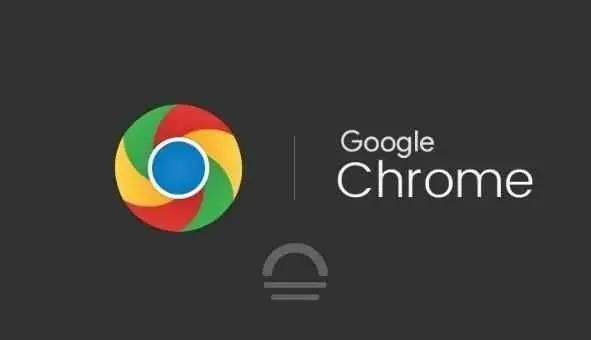
修复 Chrome 屏幕闪烁
普遍的共识是屏幕闪烁与 Windows 背景和颜色设置有关。对于大多数体验过配置的 Chrome 用户来说,更改配置似乎可以解决这个问题。
建议在进行任何其他尝试之前将视频卡驱动程序更新到最新版本。此外,最好让 Chrome 保持最新状态。
解决方案
在 Windows 10 设备上打开设置应用程序。您可以为此使用快捷方式 Windows-I,或单击开始并从那里选择设置。
在设置应用程序中切换到个性化;这应该会立即加载背景首选项,因为它是默认页面。如果没有,请选择左侧的背景。
在那里,您需要选择纯色作为新背景。似乎 Windows 的自动背景切换是最有可能的罪魁祸首,Chrome 不知何故存在设置问题。
如果您愿意,也可以尝试设置静态背景图像。
选择纯色以显示桌面背景。
完成后,切换到个性化下的颜色部分。
在那里,您需要检查“从我的背景中自动选择强调色”选项。不完全清楚第二步是否必要,但大多数遵循说明的用户报告说它有帮助。
您可以尝试更改背景设置是否足以解决 Google Chrome 中的屏幕闪烁问题。
第二种解决方案
一些用户报告说他们在 Chrome 中禁用了硬件加速,这最终解决了这个问题。
如果您想尝试一下,请在 Chrome 的地址栏中加载chrome://settings/,然后单击打开页面底部的高级链接。
向下滚动到“系统”部分并切换“可用时使用硬件加速”以将其关闭。重新启动浏览器以查看是否解决了屏幕闪烁问题。

谷歌浏览器金丝雀版v102.0.4973.0
使用方法指南
查看更多>>
 8066
8066
 2022/06/01
阅读
2022/06/01
阅读
 5886
5886
 2022/05/31
阅读
2022/05/31
阅读
 2149
2149
 2022/06/01
阅读
2022/06/01
阅读
 1802
1802
 2022/06/01
阅读
2022/06/01
阅读
 1357
1357
 2022/06/01
阅读
2022/06/01
阅读
下载安装教程
查看更多>>
 29778
29778
 2022/05/31
阅读
2022/05/31
阅读
 2486
2486
 2022/05/31
阅读
2022/05/31
阅读
 1906
1906
 2022/05/31
阅读
2022/05/31
阅读
 1645
1645
 2022/06/02
阅读
2022/06/02
阅读
 1469
1469
 2022/06/02
阅读
2022/06/02
阅读
谷歌浏览器专题
查看更多>>
 2132
2132
 2022/05/31
阅读
2022/05/31
阅读
 1954
1954
 2022/05/31
阅读
2022/05/31
阅读
 1759
1759
 2022/05/31
阅读
2022/05/31
阅读
 1413
1413
 2022/05/31
阅读
2022/05/31
阅读
 1163
1163
 2022/05/31
阅读
2022/05/31
阅读



